| Name | Trojan.Clicker |
| Kategorie | |
| Symptome | Langsame oder einfrierende Leistung, unerwünschte Popups, zufälliger Text auf Webseiten wird in Links umgewandelt |
| Infektionsmethode | |
| Systemschaden | Laden Sie andere Malware herunter und installieren Sie sie, verwenden Sie Ihren Computer für Klickbetrug und zeichnen Sie Tastenanschläge auf |
| Entfernung |
Was ist Trojan.Clicker.FMS?
Malware ist schwer zu erkennen, es sei denn, Sie suchen regelmäßig danach, da es nicht viele offensichtliche Warnsignale gibt. Man muss also wissen, wonach man sucht. Normalerweise wird Ihr Mac langsamer, weil bösartige Prozesse im Hintergrund ausgeführt werden. Sie werden anfangen, mehr Pop-up-Werbung zu sehen. Oder Sie könnten sogar zu zufälligen Websites navigiert werden.
Einer der Hauptzwecke von Trojan.Clicker besteht darin, mit Ihrem Computer auf Anzeigen zu klicken und zusätzliche Einnahmen zu erzielen. Aber weil es die Ressourcen Ihres Systems beansprucht, wird Ihr Computer langsamer und Sie erhalten viel mehr unerwünschte Popups. Die viel verdächtigere Seite von Trojan.Clicker ist, dass es eine Hintertür zu Ihrem Computer offen lässt. Das bedeutet, dass mehr Malware heruntergeladen und installiert werden könnte, ohne dass Sie es wissen.
Wie ist Trojan.Clicker.FMS auf meinen Computer gelangt?
Trojan.Clicker.FMS wird am häufigsten auf Computern durch den Benutzer installiert. Ja, es stimmt. Trojan.Clicker täuscht Leute, indem es auftaucht und behauptet, einen generischen Trojaner-Virus auf Ihrem Mac gefunden zu haben, und Sie dann auffordert, Software herunterzuladen und zu installieren, um ihn loszuwerden. Ist das nicht hinterhältig? Deshalb sollten Sie nur Apps aus vertrauenswürdigen Quellen installieren.
Tipp
Führen Sie bei jeder Installation einer App eine benutzerdefinierte Installation durch, um sicherzustellen, dass keine Malware oder andere unerwünschte Programme in der Installation enthalten sind.
So entfernen Sie Trojan.Clicker von Ihrem Mac
Wenn Sie glauben, dass Ihr Mac mit Trojan.Clicker.FMS infiziert wurde, müssen Sie ihn manuell entfernen. Aber keine Sorge. Es loszuwerden ist relativ einfach. Und Sie können die unten aufgeführten Schritte befolgen, um Ihnen zu helfen.
Trojan.Clicker.FMS installiert sich normalerweise selbst als Browser-Plug-in. Sie sollten es jedoch von allen Browsern auf Ihrem Mac deinstallieren – nicht nur von Ihrem Standardbrowser. Hier sind die Schritte für die gängigsten Browser:
Safari
Um Trojan.Clicker.FMS aus der Erweiterungsliste von Safari zu deinstallieren, führen Sie diese Schritte bei geöffnetem Safari aus:
- Öffnen Sie Safari.
- Drücken Sie Befehlstaste-Komma, um die Safari-Einstellungen zu öffnen.
- Wechseln Sie nun zur Registerkarte "Erweiterungen".
- Wählen Sie jedes verdächtige Browser-Plug-in aus, das Sie sehen.
- Klicken Sie auf Deinstallieren.
- Zum Schluss Safari beenden und neu starten.
Firefox
Für Firefox gibt es eigentlich zwei Stellen, die Sie überprüfen müssen. Wenn Sie also nichts in der Erweiterungsliste sehen, bedeutet das nicht, dass Sie im Klaren sind. Sie müssen auch die Plugin-Liste überprüfen. Befolgen Sie diese Schritte, um Ihnen zu helfen:
- Öffnen Sie Firefox.
- Klicken Sie oben auf die drei horizontalen Linien.
- Klicken Sie dann auf Add-ons und Designs> Erweiterungen.
- Wählen Sie eine Erweiterung> …> Entfernen.
- Wiederholen Sie die Schritte 3-4, um verdächtige Plug-ins zu entfernen.
- Schließen Sie Firefox ab und öffnen Sie ihn erneut.
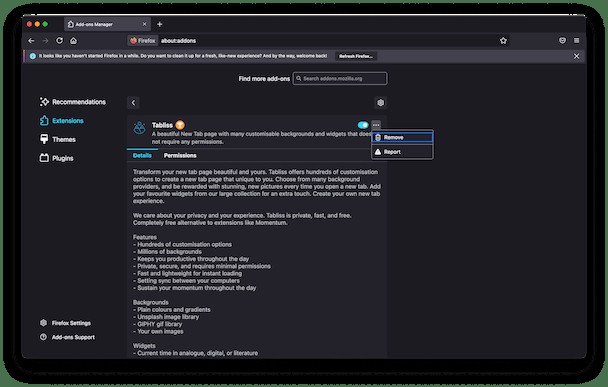
Chrom
Führen Sie für Google Chrome die folgenden Schritte aus, um Trojan.Clicker und andere Malware zu entfernen:
- Chrome öffnen.
- Klicken Sie oben rechts auf die drei Punkte> Weitere Tools> Erweiterungen.
- Klicken Sie neben einer seltsamen oder unerwünschten Erweiterung auf Entfernen.
- Chrome beenden und neu starten.
Wenn Sie alle auf Ihrem Computer installierten Browser durchgegangen sind, starten Sie Ihren Mac neu, damit er die Möglichkeit hat, alle zwischengespeicherten Malware-Dateien zu löschen.
Entfernen Sie andere Malware auf Ihrem Computer
Da Trojan.Clicker.FMS andere Malware herunterlädt und installiert – nachdem Sie sie gelöscht haben – wissen Sie nie, was sich sonst noch auf Ihrem Mac verbirgt. Glücklicherweise scannt die App CleanMyMac X Ihren Mac auf andere Malware, die sich möglicherweise versteckt.
Selbst wenn Sie keine Leistungsprobleme mit Ihrem Computer bemerkt haben, kann immer noch hinterhältige Software im Hintergrund lauern und am schlimmsten eine Hintertür offen lassen, damit weitere Malware Ihr Gerät weiter infizieren kann.
Wenn Sie CleanMyMac X herunterladen, müssen Sie nur Folgendes tun, um nach verdächtiger Software und Malware zu suchen:
- Öffnen Sie CleanMyMac X.
- Gehen Sie zu Malware-Entfernung.
- Klicken Sie als Nächstes auf Scannen.
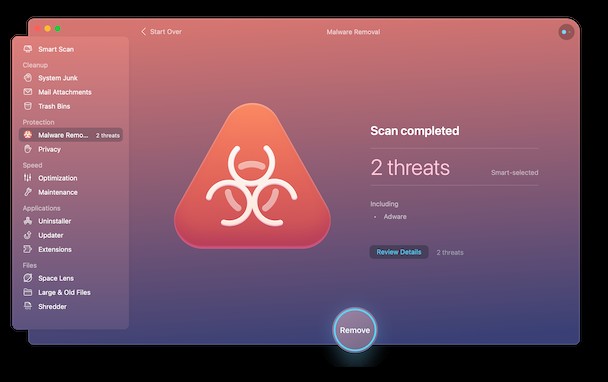
Nachdem Sie Ihren Mac gescannt und Malware entfernt haben, ist es immer noch eine gute Idee, sich daran zu gewöhnen, Ihren Computer regelmäßig zu scannen, falls sich dort etwas einschleicht. Außerdem hilft CleanMyMac X dabei, zusätzlichen Datenmüll oder Unordnung zu beseitigen und die Gesamtleistung Ihres Mac zu optimieren.
Während Trojan.Clicker.FMS für Sie eher lästig erscheinen mag, kann es erhebliche Leistungsprobleme für Ihren Mac verursachen und ihn letztendlich anfällig für andere Malware-Angriffe machen. Hoffentlich können Sie ihn nach dem Lesen dieses Artikels von Ihrem Computer entfernen. Und mithilfe von CleanMyMac X können Sie verhindern, dass Malware Ihren Mac in Zukunft infiziert.